Ако като повечето от нас имате обикновен потребителски акаунт в Google, има вероятност да сте запълнили почти докрай 15 GB пространство в Google Drive. Ето защо е необходимо да изтриете няколко файла от вашия Google Drive.
Какво е необходимо, за да премахнете файлове от Google Drive
Както вероятно знаете, наскоро Google обедини всички квоти, предоставени на потребителите за съхранение на файлове в услугите си, в едно дисково пространство от 15 GB. Следователно, ако активно използвате някоя от услугите на Google за съхранение на данни, предоставеното ви пространство може да свърши много бързо.
След като се регистрира, всеки нов потребител на Google получава безплатно 15 GB пространство в Google Disk. Тази услуга представлява „облак“ за съхранение на файлове с различни формати и подлежи на платено разширяване, в случай че безплатното пространство е недостатъчно. Ако не искате да купувате допълнителни GB, алтернативно решение на проблема с липсата на място ще бъде селективното почистване на Google Диск от ненужни обекти.
Ако искате да изтриете файлове от вашия Google Drive, ето как можете да го направите.
Как да изтриете файлове от Google Drive на компютър
Най-лесният начин за премахване на видеоклипове, документи и снимки от Google Диск е да използвате уеб версията на услугата. Следващите инструкции са универсални за всички уеб браузъри.
Така че, ако искате да изтриете файлове от Google Drive с помощта на компютъра си, трябва да следвате следните стъпки:
- Първо отворете уеб браузъра си и отидете на уебсайта на Google Drive.
- След това влезте в профила си в Google, ако е необходимо.
- След това отидете до файла, който искате да изтриете, и щракнете с десния бутон на мишката върху него.
- От падащото меню изберете опцията „Remove“ (Премахване).
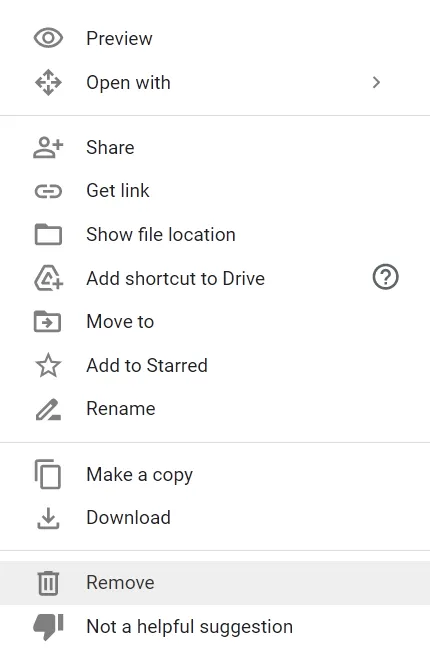
Можете също така просто да преместите ненужните обекти в кошчето, като щракнете върху тях и ги плъзнете към съответния елемент в менюто вляво.
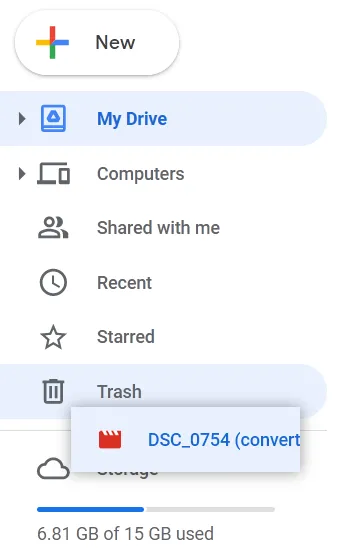
Това обаче не може да се направи с файл в раздел „Предложено“.
Ако искате да изтриете няколко файла или папки от Google Drive наведнъж, трябва да следвате следните стъпки:
- Първоначално изберете ненужните данни (поставете курсора на мишката в свободното пространство до файловете, задръжте натиснат левия бутон на мишката и преместете курсора, като го изтеглите в правоъгълна област).
- Изтрийте ги, като щракнете върху съответния бутон в контекстното меню или като ги плъзнете в „Кошница“.
Ако искате да изчистите папката за отпадъци в Google Drive, трябва да следвате следните стъпки:
- Отворете папката „Кошче“ в Google Drive.
- След това щракнете върху бутона „Empty trash“ (Изпразване на кошчето) в горния десен ъгъл на екрана, за да премахнете всички файлове от папката „Trash“ (Кошче).
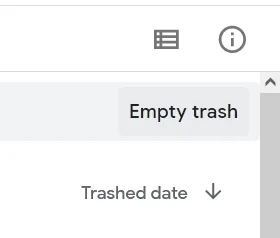
- След това кликнете върху бутона „Изтрий завинаги“ в появилия се прозорец.
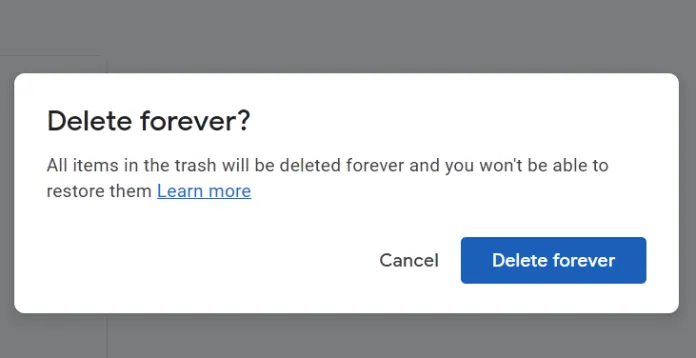
Ако искате да изтриете само един или няколко файла от папката „Trash“, направете следното:
- Отидете в папката „Кошче“ в Google Drive.
- След това щракнете с десния бутон на мишката върху файла, който искате да изтриете.
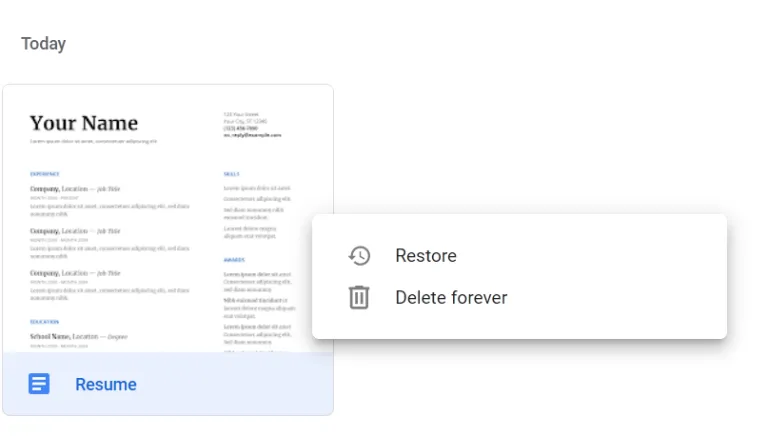
- Накрая изберете опцията „Изтрий завинаги“.
Избраните файлове и папки ще бъдат окончателно изтрити от вашия Google Drive и вече няма да бъдат достъпни.
Можете също така да върнете файла от папката „Кошче“ в папките на Google Drive, като изберете опцията „Възстановяване“.
Трябва също така да знаете, че елементите в папката „Кошче“ се изтриват завинаги след 30 дни автоматично.
Как да изтриете файлове от Google Drive на мобилното устройство
Ако използвате Google Диск на смартфона си, можете да изтриете окончателно файлове от него директно от приложението Google Диск. За да го направите, следвайте следните стъпки:
- Отворете приложението Google Drive на мобилното си устройство.
- След това намерете файла, който искате да изтриете, и докоснете иконата „три точки“ под него.
- След това превъртете надолу и изберете опцията „Премахване“.
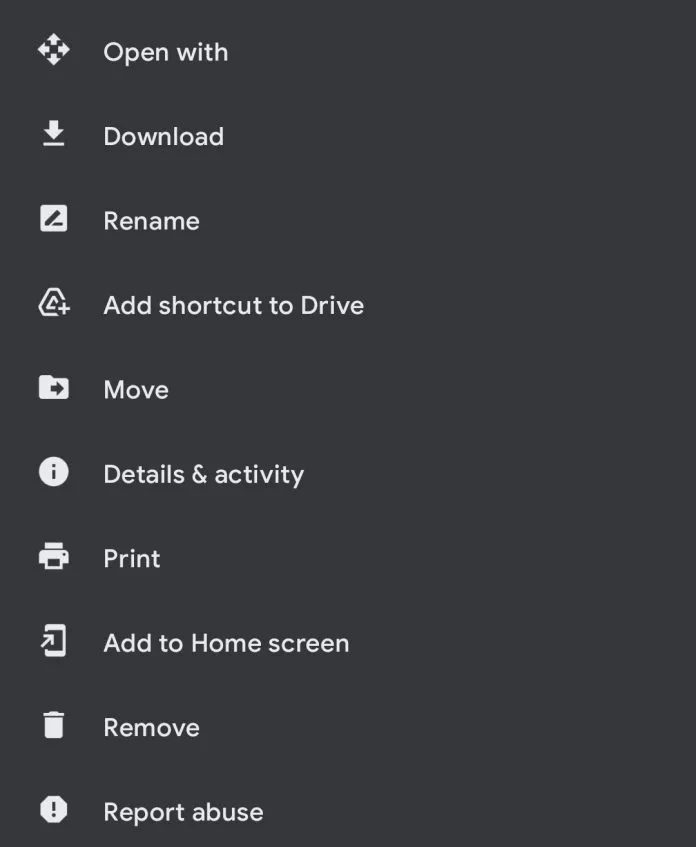
- Накрая докоснете бутона „Move to trash“ (Преместване в кошчето).
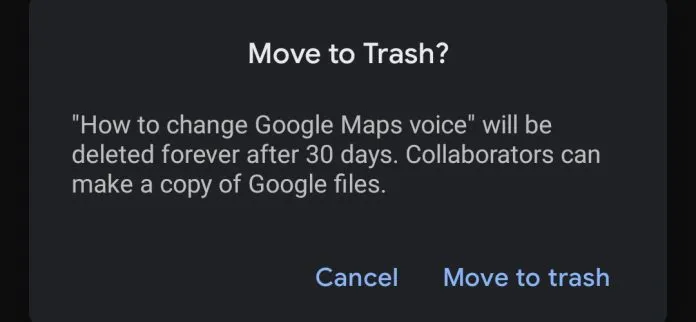
Ако искате да изтриете само един или няколко файла от папката „Trash“, направете следното:
- Отворете папката „Кошче“ и отидете до файла, който искате да изтриете завинаги.
- След това докоснете иконата „три точки“ и изберете опцията „Изтриване завинаги“.
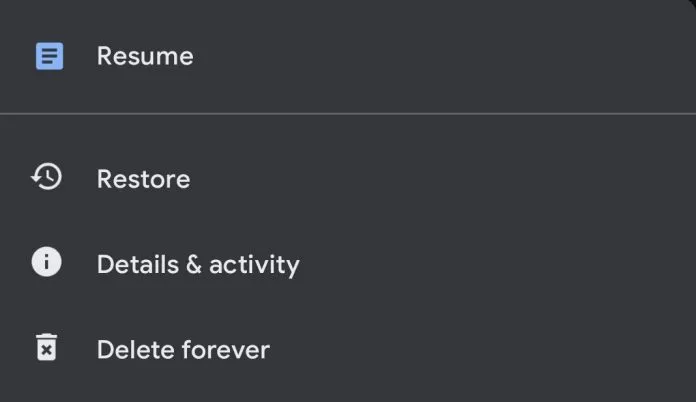
Можете също така да върнете файла от папката „Кошче“ в папките на Google Drive, като изберете опцията „Възстановяване“.
Какво да направите, ако искате да изтриете файлове, които сте споделили в Google Диск?
Ако преди това сте споделили няколко файла с някой друг в Google Диск, може да се наложи да предприемете допълнителни стъпки, преди да ги изтриете, защото файловете ще станат недостъпни за хората, с които сте ги споделили. Следователно, когато изтривате споделени файлове, е важно да решите дали да позволите на хората, на които сте споделили файла, да го притежават, за да можете да го изтриете, без да пречите на работата на някой друг.
Файловете, които споделяте с някого, ще бъдат в същата главна папка, в която се намират и другите несподелени файлове. Въпреки това можете да идентифицирате файловете, които сте споделили с някого, по иконата „потребител“ до имената на файловете.
Можете да видите на кого сте предоставили достъп до файлове и папки, като щракнете с десния бутон на мишката върху тях и изберете „View Details“ (Преглед на детайлите) от менюто. Това трябва да зареди подробна информация за файла или папката в страничната лента, която се появява вдясно.
Можете ли да възстановите трайно изтрити файлове от Google Drive
Ако сте изтрили трайно файлове от Google Drive, знайте, че не можете да ги възстановите сами. Има обаче един начин да ги възстановите – поискайте от Google да започне процеса на възстановяване. За да завършите този процес, трябва да използвате Google Drive с потребителски акаунт.









